宏观选址Pro¶
宏观选址Pro是针对指定风场范围,通过对单机最低发电小时数和避让范围的规定,推荐风场、风机、测风塔等的选址,并计算风场建造成本。
划定风场范围¶
宏观选址的第一步是要划定选址的范围,有两种方法:导入风场范围和手动绘制风场范围。
宏观选址机位排布¶
依据用户要求和风场条件,对风场进行机位排布,并由此估算出风场的效益和成本。
在项目栏点击选中风场范围对象。
点击界面右侧展开图标《,打开操作栏。
点击操作选项卡。
点击宏观选址Pro选项卡。
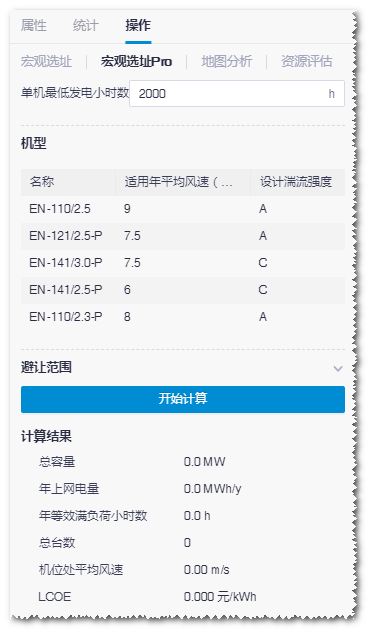
设置单机最低发电小时数。
选择避让范围。
a.在数据库避让列表中勾选格林威治公共数据库内的避让区域库。避让区域库包括房屋数据库、限高库、水系库等。
b.在自定义避让列表中勾选避让区域。自定义避让区域是通过手动绘制并定义为自然保护区、基本农田、军事区等的区域。参见 绘制区域 。
机型部分显示系统推荐的四个远景主流机型系列及其性能参数,用户不可修改。如果需要自定义机型,可参考章节 选型选址 进行微观选址。
注解
计算完成后,会自动将指定机型系列下的常用机型配置引入项目。如果项目下已有相同轮毂高度的机型配置,则在计算中默认使用项目下的机型配置。
点击开始计算。
计算完成后,操作栏下方的参数中显示计算的结果,包括风场的总容量、年上网电量、年等效满负荷小时数、总台数、机位处平均风速、LCOE。
 。
。